Znajdź hasło WiFi w systemie Windows 10 za pomocą CMD
Zapomniałeś(Did) jednego ze swoich haseł Wi -Fi? Potrzebujesz do niego dostępu od razu?
Korzystając z wiersza polecenia ( CMD ), możesz wyświetlić listę wszystkich sieci bezprzewodowych, z którymi Twój komputer kiedykolwiek się połączył, oraz ich hasła.
W tym artykule szczegółowo opisano, jak znaleźć hasło Wi(WiFi) -Fi lub zmienić ustawienia Wi -Fi za pomocą (WiFi)CMD .

Stworzyliśmy również krótki film na YouTube , który omawia niektóre z poniższych informacji na wypadek, gdybyś nie miał ochoty czytać dużej ilości tekstu. Koniecznie sprawdź to(check it out) i zasubskrybuj nasz siostrzany kanał YouTube Online Tech Tips(Online Tech Tips YouTube channel) !
Profil WLAN
Nadchodzi czas, kiedy użytkownicy tacy jak Ty zapominają hasła do sieci Wi -Fi. (WiFi)Zdarza się to częściej niż myślisz. Ponieważ routery Wi -Fi działają bez przerwy, a połączenia (WiFi)Wi(WiFi) -Fi nawiązują się automatycznie, nie ma powodu, aby przypominać sobie skomplikowane hasło Wi -Fi.
Niektórzy użytkownicy kończą używanie bezpiecznych haseł składających się z losowych znaków, które bardzo łatwo zapomnieć. Inni(Others) po prostu nadal korzystają z losowego, podanego im przez dostawcę usług internetowych(ISP) .
Tak czy inaczej, nie ma powodu do paniki. Profile WLAN są tworzone za każdym razem, gdy użytkownicy wprowadzają dane uwierzytelniające Wi(WiFi) -Fi i nawiązują nowe połączenie. Profil tego Wi(WiFi) -Fi zawiera podstawowe informacje, takie jak nazwa sieci, ustawienia i hasło.
Zamierzamy wykorzystać te profile sieciowe za pomocą wiersza polecenia. Ta metoda będzie działać niezależnie od tego, czy jesteś aktualnie podłączony do sieci Wi(WiFi) -Fi , do której próbujesz uzyskać dostęp, czy nie. Jednak Twój komputer musiał przynajmniej raz połączyć się z tą siecią Wi -Fi.
Używanie CMD do znajdowania hasła WiFi
Oto jak znaleźć hasło WiFi za pomocą wiersza polecenia:
Otwórz wiersz polecenia, otwierając Uruchom(Run) (Windows + R) i wpisując CMD . Naciśnij Enter .

Uwaga:(Note:) Alternatywnie możesz użyć Wyszukaj(Search) i wpisać CMD . Kliknij prawym przyciskiem myszy Wiersz polecenia(Command Prompt) i wybierz Uruchom jako administrator(Run As Administrator) .
Wpisz następujący wiersz poleceń i naciśnij Enter :
NETSH WLAN SHOW PROFILE
Zobaczysz listę profili WLAN zapisanych na komputerze. Zanotuj nazwę sieci, którą chcesz poznać.

Wpisz następujące polecenie i zastąp „WIFI” nazwą sieci.
NETSH WLAN SHOW PROFILE WIFI KEY=CLEAR

Pomyślne wykonanie tych kroków spowoduje wyświetlenie profilu WLAN sieci, z którą chcesz się połączyć. Przewiń(Scroll) w dół, a znajdziesz hasło w polu Treść klucza(Key Content) .
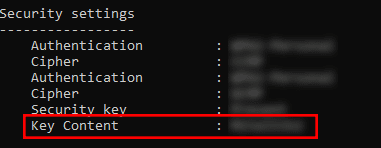
Adresy MAC
Każde urządzenie, które łączy się z siecią Wi(WiFi) -Fi , ma numer identyfikacyjny, zwany potocznie adresem MAC . I chociaż działanie niektórych technologii sieciowych zależy od MAC , inne wykorzystują je do śledzenia osób lub ograniczania dostępu.
To większy problem dla użytkowników mobilnych. Na przykład niektórzy używają specjalistycznego sprzętu do rejestrowania adresu MAC telefonu, gdy ich ofiary przeskakują z jednej sieci do drugiej. Oznacza to, że możesz prześledzić swoje kroki, aby zobaczyć, gdzie byłeś.
Temu naruszeniu prywatności można zapobiec, zmieniając adres MAC .
Zmiana adresu MAC
Przyjrzyj się bliżej swojemu profilowi WLAN . Jeśli randomizacja adresów MAC(MAC) jest włączona, prawdopodobnie Twój adres MAC jest podatny na śledzenie. Rozważ zmianę adresu MAC jako dodatkowy środek ochrony prywatności.

Oto jak zmienić adres MAC(change your MAC address) w systemie Windows:
Przejdź do Panelu sterowania(Control Panel) > Centrum sieci i udostępniania(Network and Sharing Center) > Zmień ustawienia karty(Change Adapter Settings) .
Kliknij prawym przyciskiem myszy(Right-click) sieć, którą chcesz skonfigurować, i wybierz Właściwości(Properties) . Pojawi się nowe okno.

W nowym oknie kliknij Konfiguruj(Configure) .
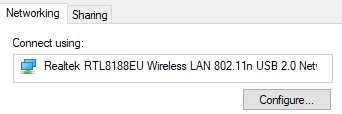
Przejdź do zakładki Zaawansowane . (Advanced)W polu Usługa(Property) wybierz Adres sieciowy (Network Address ) lub Adres administrowany lokalnie(Locally Administered Address) .

Uwaga:(Note:) Jeśli nie możesz znaleźć opcji Adres sieciowy(Network Address) , istnieją programy innych firm, których możesz użyć do zastąpienia adresu MAC .
W polu Wartość(Value) wpisz nowy adres MAC . Kliknij OK po zakończeniu, aby wyjść. Cieszyć się!
Related posts
Jak wyłączyć Wi-Fi za pomocą CMD lub Powershell w systemie Windows 10?
Znajdź zapomniane hasło WiFi w systemie Windows 10
Jak otworzyć pliki DDS w systemie Windows 10?
Włącz tryb gry, aby wygładzić wydajność w systemie Windows 10
Przesyłaj strumieniowo wideo i muzykę do konsoli Xbox z systemu Windows 10
Napraw WiFi nie działa w systemie Windows 10 [100% działa]
Utwórz kopię zapasową obrazu systemu Windows 10
Jak korzystać z wiersza polecenia z kartami w systemie Windows 10?
Włącz lub wyłącz wygasanie hasła w systemie Windows 10
Utwórz skrót na pulpicie, aby przełączyć się na określoną sieć Wi-Fi w systemie Windows 10
Jak naprawić „Nie można zapisać pliku biblioteki iTunes” w systemie Windows 10?
Jak otwierać pliki torrent w systemie Windows 10 i Mac?
Wi-Fi ciągle się rozłącza w Windows 10 [ROZWIĄZANE]
Najłatwiejszy sposób korzystania z trybu kiosku w systemie Windows 10
F-Secure KEY: darmowy menedżer haseł dla systemu Windows 10
Jak zmierzyć siłę sygnału Wi-Fi w systemie Windows 10?
Jak wyłączyć usługę bufora wydruku w systemie Windows 10?
Menedżer haseł Trend Micro na komputer z systemem Windows 10
Jak uniemożliwić użytkownikom zmianę hasła w systemie Windows 10?
Jak otworzyć przeglądarkę Edge za pomocą wiersza polecenia w systemie Windows 10?
